Reklama
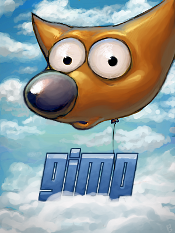 Animované obrázky GIF sú skvelým spôsobom, ako upútať pozornosť na určité časti vášho webu, vytvoriť jednoduché, ale efektívne bannerové reklamy alebo sa jednoducho baviť. Pamätanie vašich obľúbených scén z filmov vo formáte GIF je nepokoje.
Animované obrázky GIF sú skvelým spôsobom, ako upútať pozornosť na určité časti vášho webu, vytvoriť jednoduché, ale efektívne bannerové reklamy alebo sa jednoducho baviť. Pamätanie vašich obľúbených scén z filmov vo formáte GIF je nepokoje.
Nie je však k dispozícii veľa dobrých programov na úpravy GIF zadarmo. Tí, ktorí sú k dispozícii zadarmo, zvyčajne majú pripojené pekne silné šnúry automatické umiestnenie vodoznaku na obrázok alebo požiadavka, aby veľkosť obrázka bola pod niektorou smiešny štandard. Tieto animované programy .GIF, ktoré sú skutočne bezplatné, sú zvyčajne webové aplikácie GIF maker, nie nástroje, ktoré existujú vo vašom počítači.
Našťastie existuje výkonný nástroj na vytváranie animovaných obrázkov .GIF, ktoré nestoja ani desiatky. GIMP, obľúbený bezplatný softvér na úpravu obrázkov, má schopnosť vytvárať animované súbory GIF. Nižšie sú uvedené podrobné pokyny na vytváranie animovaných obrázkov GIF na GIMP.
Krok 1: Spustenie GIF
V tomto návode sa chystáme vytvoriť jednoduchý obrázok vo formáte GIF, v ktorom sa budú postupne zobrazovať slová „Takto vytvoríte obrázok vo formáte .GIF“.
Ak chcete začať, choďte na súbor a potom kliknite na Nový. Vytvorte obrázok, ktorý je široký 300 pixelov a vysoký 100 pixelov.
Teraz choďte na Textový nástroj v paneli nástrojov. Je reprezentovaná veľkou ikonou „A“ na pravej strane GIMP Toolboxu.
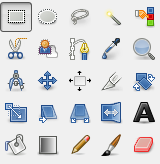
Kliknite do pravého horného rohu obrázka. Tým by sa malo otvoriť malé okno s názvom textový editor GIMP. Zadajte slovo „This“.
Teraz choďte na vrstva a potom kliknite na Duplikovať vrstvu. Použite textový editor znova a za slovo „This“ vložte slovo „is“. Znovu duplikujte vrstvu a potom napíšte nové slovo „how“. Pokračujte v tomto procese pokiaľ nemáte celú vetu „Takto vytvoríte obrázok .GIF.“ Nerobte si starosti s dokonalým zarovnaním slov - potom je to iba test all.
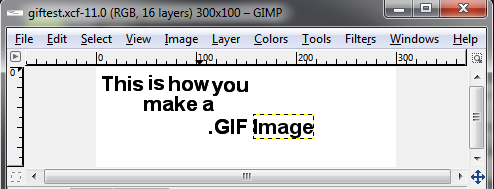
Krok 2: Vytvorenie animácie
Teraz máte obrázok vo formáte GIF s mnohými vrstvami. To je základ toho, čo potrebujete na vytvorenie animovaného súboru GIF s programom GIMP, zatiaľ tam ešte nie ste. Práve teraz máte iba obrázok, ktorý zobrazí text naraz.
Najprv sa pozrime na základnú animáciu svojho .GIF filtre > Animácia> Prehrávanie. Vľavo hore kliknite na Prehrať. Animovaný súbor GIF sa bude prehrávať pomerne rýchlo a vyzerá niečo také.
Pre väčšinu obrázkov .GIF je to príliš rýchle, takže pravdepodobne budete chcieť trochu hrať časovanie. Môžete to urobiť dvoma spôsobmi.
Krok 3: Manipulácia so súborom .GIF
Najjednoduchší spôsob, ako zmeniť načasovanie, je, keď skutočne vytvoríte svoj obrázok .GIF. Ísť do súbor a potom Uložiť ako. Keď sa zobrazí výzva na zadanie názvu súboru, nezabudnite na koniec názvu súboru pridať súbor .gif. Zobrazí sa výzva, v ktorej sa zobrazí otázka, či chcete vrstvy v obrázku vyrovnať alebo ich previesť na animáciu. Kliknutím na možnosť ich skonvertujete na animáciu.
Na nasledujúcej obrazovke bude mať voľbu Oneskorenie medzi snímkami, pokiaľ nie je uvedené a potom číselné pole. Zmeňte toto pole zo 100 na 400 a potom kliknite na tlačidlo Uložiť. Skončíte s niečím ako je toto.
Oveľa ľahšie čitateľný, však?
Môžete sa však rozhodnúť, že by ste chceli zmeniť dĺžku každého rámca .GIF individuálne. Ak sa to rozhodnete urobiť, musíte vrstvy upraviť
Ísť do Windows> Dokovateľné dialógové okná> Vrstvy. Tým sa otvorí okno Vrstvy. Tu sa zobrazí každá jednotlivá vrstva v súbore .GIF. Pravým tlačidlom myši kliknite na prvú vrstvu, ktorá sa nazýva Toto, a kliknite na Upraviť atribúty vrstvy. Zadajte text (100 ms) za slovo „Toto“ a potom kliknite na OK.
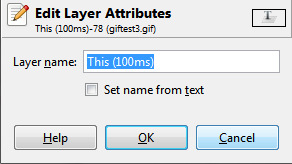
Urobte to pre každú vrstvu po slovách, ale vždy zvýšte počet o 100. Teraz uložte súbor ako .GIF a uistite sa, že vrstvy sú uložené ako animácie. Skončíte s .GIF, kde sa každé slovo javí pomalšie ako predchádzajúce slovo, ako napríklad nižšie.
Toto sú základy, ktoré potrebujete vedieť, aby ste mohli vytvárať obrázky .GIF pomocou GIMP. Manipuláciou načasovania každej vrstvy môžete vytvoriť veľmi zložité obrázky .GIF, ktoré sú prispôsobené vašim potrebám. Zabudnite na špecializované programy .GIF - GIMP zvládne vaše potreby animácie bez problémov.
Otázky? Ako obvykle, nechajte ich v komentároch uvoľniť.
Matthew Smith je spisovateľ na voľnej nohe žijúci v Portlande v Oregone. Píše a edituje aj digitálne trendy.


